Debe comprimir algunas fotos y luego enviarlas por correo electrónico con las suyas Mac, pero habiendo cambiado recientemente a computadoras Apple, ¿no sabe cómo hacerlo? ¿Le gustaría aligerar el peso de algunas imágenes antes de subirlas a su sitio web pero no sabe a qué aplicaciones recurrir? No te preocupes, estoy aquí para echarte una mano.
Con la guía de hoy veremos cómo comprimir fotos con Mac para cualquier eventualidad: envío vía email en formato zip, compresión para publicación en la Web y más. Todo lo que tienes que hacer es leer las instrucciones que estoy a punto de darte y ponerlas en práctica. Será una brisa real, ya verás.
Empecemos por ver cómo comprimir fotos con Mac en el verdadero sentido de la palabra, es decir, crear un paquete zip que contenga todas las fotos para enviarlas por correo electrónico (o incluso para archivarlas en tu computadora, ¿por qué no?). En este caso, el primer paso que debe tomar es seleccionar todas las imágenes para incluir en el archivo zip manteniendo presionada la tecla cmd en el teclado de Mac y hacer clic en ellos.
Entonces realiza botón derecho del ratón en cualquiera de los archivos seleccionados y, en el menú que se abre, seleccione el elemento Contraer x elementos. El procesamiento de fotos comenzará automáticamente, después de lo cual se creará un archivo zip que contiene todas las imágenes. ¿Más fácil que eso?
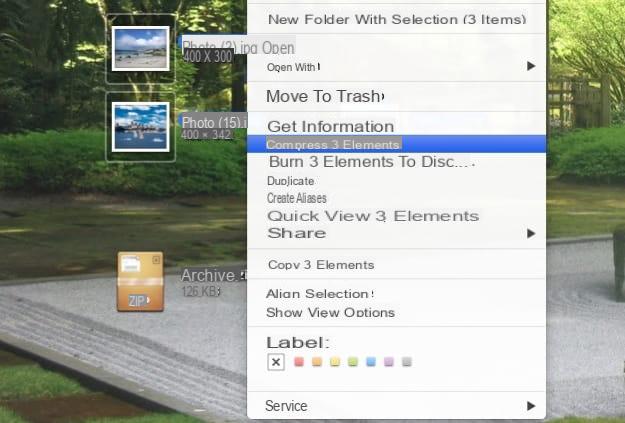
si Devi zip fotos con Mac para enviarlos por correo electrónico, también puede omitir la creación de un archivo zip y aprovechar la función de compresión automática incluida en Mail, el cliente de correo electrónico predeterminado de OS X. Una vez más, el primer paso que debe tomar es seleccionar todas las imágenes para enviar manteniendo presionada la tecla cmd en el teclado de Mac y hacer clic en ellos.
Entonces realiza botón derecho del ratón en cualquiera de los archivos seleccionados y, en el menú que se abre, seleccione el elemento Compartir> Correo electrónico. Se abrirá automáticamente un nuevo mensaje de correo con las fotos que seleccionó adjuntas. Para contraerlos, expanda el menú desplegable ubicado junto al elemento Tamaño de la imagen (arriba a la derecha) y seleccione una de las opciones disponibles (p. ej. Pequeño o promedios). De esta forma, antes de enviar el correo electrónico, la Mac reducirá la resolución y el peso de las imágenes.
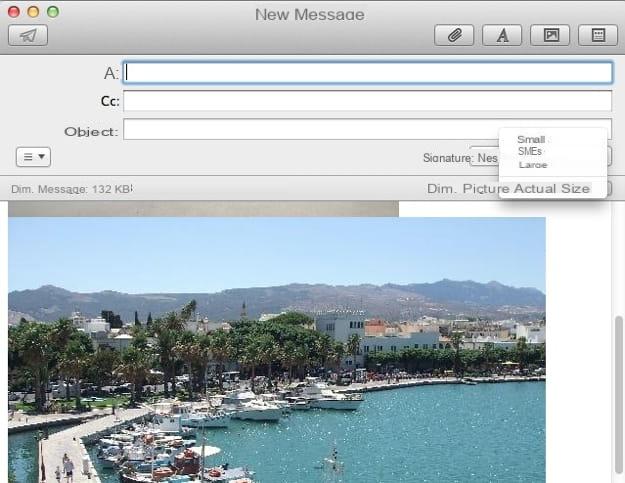
Por último, veamos cómo reducir "manualmente" el peso de las imágenes en una Mac actuando sobre su calidad y resolución. La única herramienta que necesita usar es Avance, otra aplicación incluida “estándar” en OS X que te permite editar fotos de una forma muy sencilla y eficaz.
Para reducir la resolución y ajustar con más cuidado la calidad de una foto con Vista previa, solo tienes que abrir el archivo para "aclarar" y aprovechar las funciones incluidas en el programa. Luego seleccione el artículo Herramientas> Ajustar tamaño desde la barra de menú para retocar la resolución de la imagen, mientras que para ajustar la calidad del archivo de salida hay que ir al menú Archivo> Exportar. En la ventana que se abre, usa la barra Consultoría sobre la para ajustar el nivel de calidad visual de la foto a guardar y listo.
Por supuesto, cuanto menor sea la calidad establecida para la foto, más claro será el archivo de salida. Pero tenga cuidado de no sacrificar demasiado el aspecto de la imagen en el altar de la ligereza porque no valdría la pena.
Cómo comprimir fotos en Mac

























